macで機械学習させていたのですが、あまりの計算の遅さにやっぱgpuっしょということで、ubuntuを使うことに。そのための設定手順を書きますー。クラウド使わない、目の前にgpuがあるタイプのローカル環境での設定です。
今回のセットアップ、他の記事でも書かれているように、自分もはまってしまいました。
きちんと一次情報を見に行くことは大事、ですね、、、、教訓。
大枠の流れは、
・ubuntuをインストール
・CUDA(NVIDIA社のGPUでGPGPUしたい人のためのプログラミング環境)のインストール
・cuDNN(NVIDIAが公開しているDeep Learning用のライブラリ)のインストール
・chainer, cupyのインストール
です。キーワードとしては、
ubuntu 18.04 LTS CUDA Toolkit 9.0 cudnn-9.0-linux-x64-v7.2.1.38.tgz
です。
参考にした記事は、
「Ubuntu18.04にNvidia Driver, CUDA, cuDNNを入れる」
https://qiita.com/nakamura21/items/2b2ff6524710d167d618
「Ubuntu(16.04)にChainer+GPU環境を構築する」
https://chain-pylog.hatenablog.com/entry/2018/03/20/202555
です。
1. ubuntu 18.04 LTSをインストールするためのブートUSB作成
2023年4月までサポートと、最も長いサポートのあるUbuntu 18.04 LTSを採用。
SSDに以前のwinOSが入っていたので、それを起動しないように、マザボでbootの優先順位の設定など必要でした。こういうの久々だと忘れてる。
https://qiita.com/hktm/items/0bacdd144365c2da1165
2. ubuntuで、gpuを認識するための設定
ここはサクッと
sudo add-apt-repository ppa:graphics-drivers/ppa
sudo apt update
sudo apt install nvidia-387
# インストールが終わったら再起動
sudo reboot
# 確認も
nvidia-smi
3.CUDAの設定
nvidia公式ページからダウンロード、書いてあるがままにコード
今回は、CUDA Toolkit 9.0 Linux Ubuntu 16.04 x86_64を選択。
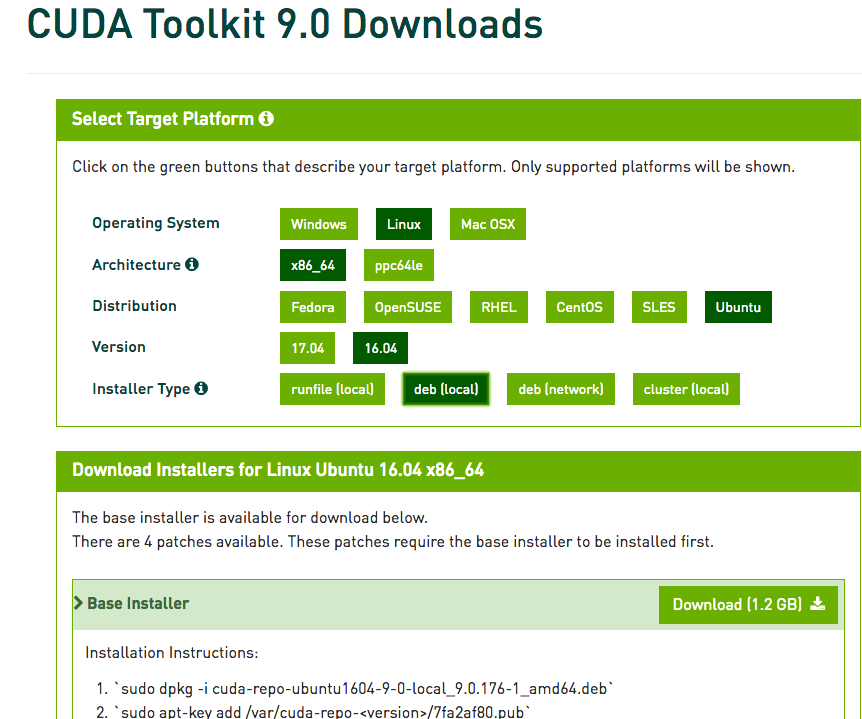 |
|---|
https://developer.nvidia.com/cuda-downloads?target_os=Linux&target_arch=x86_64&target_distro=Ubuntu&target_version=1804&target_type=deblocal
表示されるがまま実装すればいける、はず。
sudo dpkg -i cuda-repo-ubuntu1604-9-0-local_9.0.176-1_amd64.deb
sudo apt-key add /var/cuda-repo-ubuntu1604-9-0-local_9.0.176-1_amd64.deb
s/7fa2af80.pub
sudo apt-get update
sudo apt-get install cuda
4. cuDNNのインストール
はまったのここ。
DLするのに、登録必要なので注意。
選んだのは、cuDNN v7.2.1 for CUDA 9.0の欄の「cuDNN v7.2.1 Library for Linux」
# 展開
tar xzvf cudnn-9.0-linux-x64-v7.2.1.38.tgz
# コピー
sudo cp -a cuda/lib64/* /usr/local/cuda/lib64/
sudo cp -a cuda/include/* /usr/local/cuda/include/
はいきました 。PATHを通さないとですね。いつもこいつにやられるんです。
.bashrcの一番下に、以下のコードをコピペで。
LD_LIBRARY_PATH=/usr/local/cuda/lib64:$LD_LIBRARY_PATH
PATH=/usr/local/cuda/bin:$PATH
LIBRARY_PATH=/usr/local/cuda/lib64:$LD_LIBRARY_PATH
書き込み終わったら、
source ~/.bashrc忘れずに。
パスってナニ?って方はこちら
http://www.obenri.com/_operation/path_through.html
5. cupy, chainerのインストール
cupyもきちんと一次情報を読んで、インストール。
https://docs-cupy.chainer.org/en/stable/install.html
案外ここも時間取られた泣
chainerもpipして。
pip install chainer
最後は、確認しましょう。
>>>import chainer
>>>import cupy
>>>chainer.cuda.check_cuda_available()
なにも表示されなければokです!
お疲れ様です。